Google skjöl: Hvernig á að búa til efnisyfirlit

Lærðu hvernig á að búa til efnisyfirlit í Google skjölum á auðveldan hátt.
Við höfum nýlega orðið vitni að vefveiðum sem beinast að notendum Google Doc. Notendur fengu tölvupóst frá fölsuðum netföngum sem blekktu þá til að veita aðgang að skaðlegum hugbúnaði. Þaðan fór árásin að breiðast út í önnur pósthólf.
Þetta er ekki í fyrsta skipti sem ráðist er á notendur í gegnum pósthólf þeirra og það mun örugglega ekki hætta hér. Netglæpamenn sendu ruslpóst til að fá aðgang að persónulegum upplýsingum og bankaupplýsingum þar sem það er hagkvæmt og er næstum ókeypis þjónusta þar sem þú getur sent fjöldaskilaboð á mjög stuttum tíma. Falsaðir tölvupóstar eru oft dulbúnir til að líta út eins og skilaboð send frá bankanum.
Tölvupóstur er opin hurð inn í netið þitt; aðgangur er að þeim daglega og gögn fara í gegnum þau á hverjum degi. Glæpamenn nota tölvupóst til að laumast og henda á sig dulargervi með því að þykjast vera einhver annar, eins og einhver sem þú þekkir og reyna síðan að fá aðgang að trúnaðarupplýsingunum.
Við þurfum öll að vera meðvituð um þessar tegundir árása þar sem þeim fjölgar með hverjum deginum sem líður. Með þetta í huga viljum við bara ganga úr skugga um að pósthólfið þitt sé öruggt fyrir þessum árásum. Það er engin trygging fyrir öryggi þínu, en ráðin hér að neðan munu hjálpa þér að lágmarka áhættuna og hjálpa þér að vera varinn gegn vefveiðum.
Sjá einnig: Nýtt bragð sem gerir tölvuþrjótum kleift að fela vefveiðarslóðir sínar
Síur tölvupóstforritara:
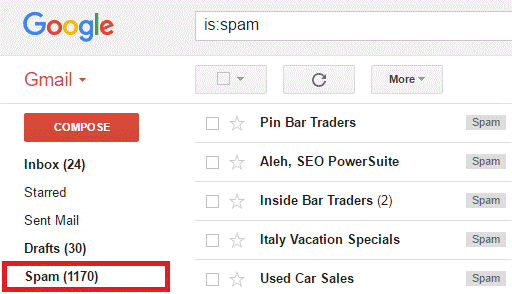
Tölvupóstforrit sem við notum oftast hvort sem það er vefgátt Gmail eða skrifborðsforrit eins og Outlook, hafa nokkur öryggisverkfæri til að vernda pósthólfið þitt. Það getur sjálfkrafa greint grunsamlegan tölvupóst og merkt þá sem ruslpóst og fært þá í ruslpóstmöppuna þína.
Þú getur líka hjálpað tölvupóstforritinu þínu að greina ruslpóst með því að merkja þá hvenær sem þeir lenda í pósthólfinu þínu, þetta mun auðvelda forritinu að koma auga á eitthvað óæskilegt.
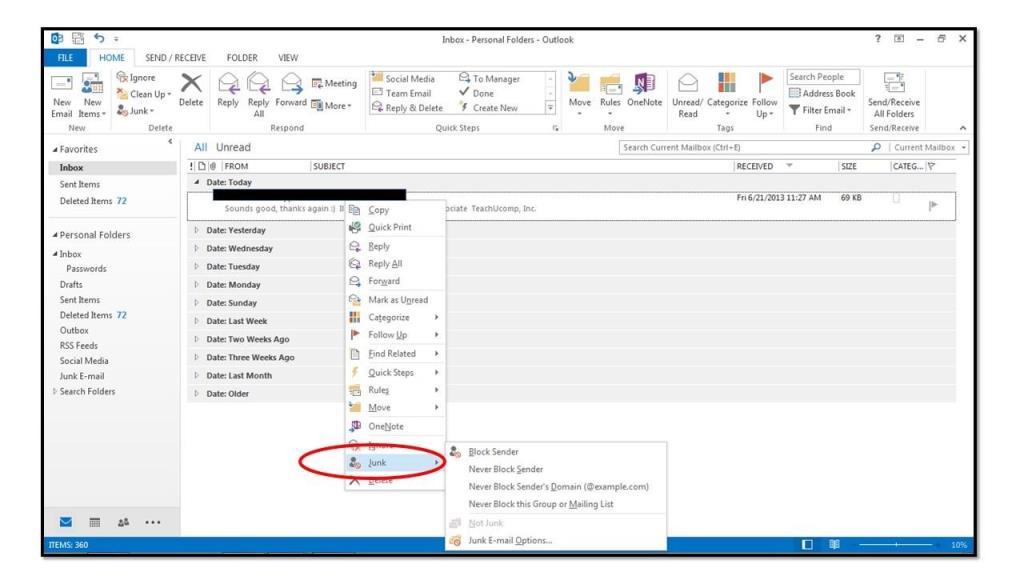
Ekki smella á hlekkinn í tölvupóstinum, sérstaklega ef hann kemur án samhengis og sérstaklega ef hann kemur frá óþekktum aðilum. Athugaðu líka að vefveiðatölvupóstur virðist koma frá traustum tengiliðum, en athugaðu netföngin þar sem þau eru oft furðuleg.
Hvernig á að athuga netfang sendanda:
Gmail
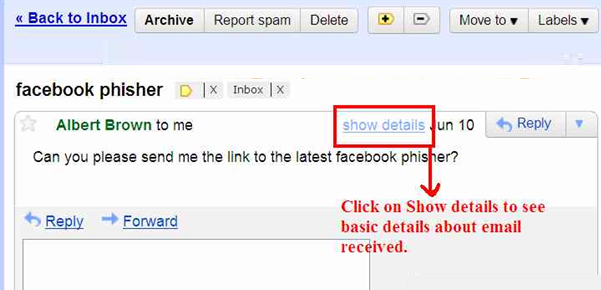
Önnur aðferð:
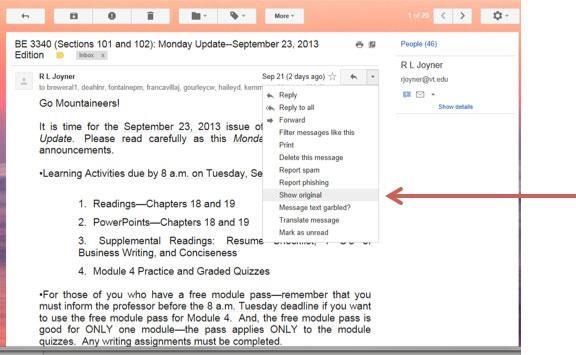
Notendur ættu ekki að opna póstinn bara vegna þess að hann er móttekinn frá þekktum aðilum. Skilaboð sem koma frá þekktum tengilið með rétt netfang eru ekki endilega örugg.
Ef sendandi sem þú þekkir verður fyrir veðveiðum, þá er hægt að nota gilt netfang hans til að senda illgjarn skilaboð. Svo, áður en þú smellir á einhvern hlekk eða opnar póst skaltu athuga samhengið, þar sem það er lykillinn.
Þegar þú færð símtal frá óþekktu númeri eða skilaboð sem eru ekki skynsamleg spyrðu líka spurninga, hvers vegna ekki þegar þú færð tölvupóst? Þú ættir að spyrja sömu spurninga þegar þú færð póst án samhengis eða áður en viðhengi eru opnuð.
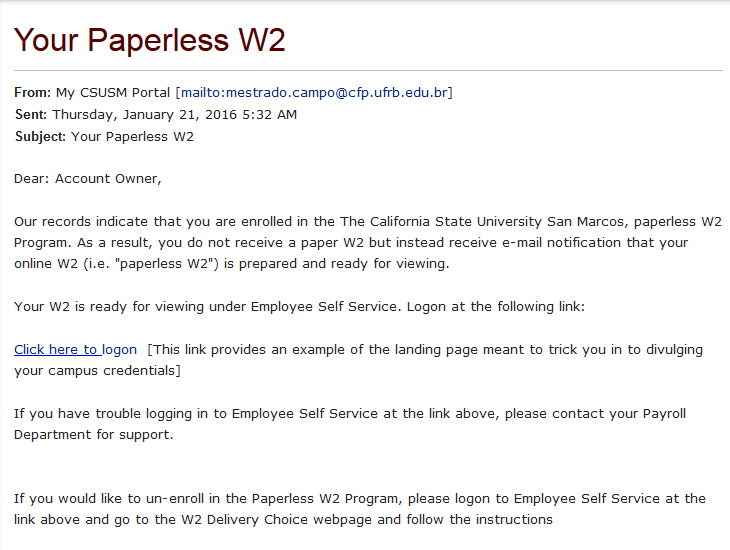
Þú gætir líka líkað við: Halló heimur! Búðu þig undir „WannaCry“ Ransomware árás
Hvernig á að uppgötva vefveiðapóst?
Netglæpamenn eru að verða klárir dag frá degi. Þeir leggja drög að pósti sem líta ósvikinn út og notendur verða þeim auðveld bráð, en stafsetningarvillur og óþægileg uppsetning eru ógnvekjandi merki.
Önnur leið til að athuga ruslpóst er að halda músinni yfir tengla eða viðhengi sem berast í póstinum. Þetta gæti komið með forskoðun og mun hjálpa þér að forskoða hugsanleg vandamál áður en þú smellir.
Þú getur líka athugað vefslóðina á veffangastikunni í vafranum þínum, þegar þú opnar vefslóðina geturðu séð grænt hengilástákn hægra megin á veffangastikunni sem gefur til kynna hvort vefsíðan sé örugg og treyst. Ef innskráningarsíða birtist, eða ef einhver er í vafa skaltu ekki halda áfram.
Vafraviðbætur geta einnig hjálpað þér að vernda þig gegn vefveiðum.
Ef þú ert að nota Gmail og Google vafra, þá gerir Gmail Sender Icons viðbótin það auðveldara að bera kennsl á hvaðan skilaboð hafa borist.
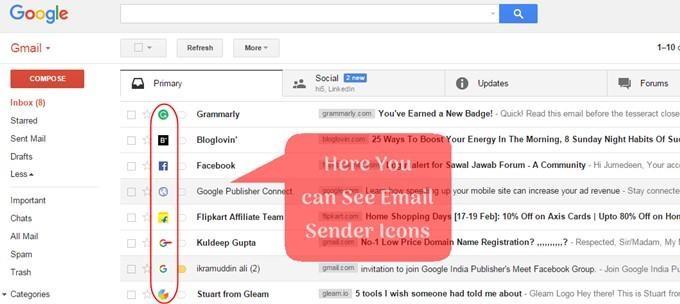
Google Password Alert viðbótin varar þig við ef þér er vísað aftur á síðu sem ekki er frá Google þar sem þú ert að fara að slá inn lykilorð Google reikningsins þíns.

Öryggi fyrir utan pósthólfið þitt
Bara með því að hafa ávísun á pósthólfið ertu ekki öruggur, verndin fer út fyrir pósthólfið þitt. Þar sem fjöldi vefveiðaárása er að aukast grípa tölvupóstforritarar einnig til varúðarráðstafana. Flestir vafrar þessa dagana eru með innbyggðum öryggisráðstöfunum til að koma í veg fyrir vefveiðar. Til þess skaltu ganga úr skugga um að vafrinn þinn sé alltaf uppfærður.
Ekki aðeins að halda vafra uppfærðum mun hjálpa, notendur verða einnig að halda stýrikerfi sínu og vírusvarnarpakka uppfærðum. Vírusvarnarforrit á Windows veitir aukið öryggi og verndar gegn hættulegum viðhengjum sem gætu skaðað tölvuna þína.
Sjá einnig: Gmail er nýjasta fórnarlamb vefveiðaárása!
Vertu varkár þegar þú notar almennt Wi-Fi net þar sem ótryggð net veita tölvusnápur meira pláss þegar kemur að því að skopast og stela upplýsingum þínum. Ef þú þarft að nota vefinn þegar þú ert að heiman skaltu forðast að nota síður sem fjalla um viðkvæmar upplýsingar.
Niðurstaða
Það er alltaf góð hugmynd að fylgjast reglulega með viðbætur og viðbætur sem tengjast pósthólfinu þínu. Þetta mun hjálpa þér að fylgjast með forritum þriðja aðila og ef þeir hafa aðgang að Gmail eða Yahoo eða Outlook reikningnum þínum geturðu lokað á þau. Frá öryggissjónarmiði ætti fjöldi þessara viðbóta að vera lágmark.
Að lokum, vertu upplýstur, fylgstu alltaf með nýjum gerðum árása og haltu kerfinu þínu uppfærðu með því að nota alltaf uppfærðan vírusvarnarefni.
Lærðu hvernig á að búa til efnisyfirlit í Google skjölum á auðveldan hátt.
AR Zone er innbyggt app sem er fáanlegt í nýjustu Samsung símunum. Lærðu meira um AR eiginleika, hvernig á að nota appið og hvernig á að fjarlægja það.
Við sýnum þér nákvæmar skref um hvernig á að breyta Facebook lykilorðinu þínu.
Chrome, sjálfgefið, sýnir þér ekki alla vefslóðina. Þér er kannski sama um þessi smáatriði, en ef þú þarft af einhverjum ástæðum að birta alla vefslóðina, nákvæmar leiðbeiningar um hvernig á að láta Google Chrome birta alla vefslóðina á veffangastikunni.
Reddit breytti hönnun sinni enn og aftur í janúar 2024. Endurhönnunin er hægt að sjá af notendum skjáborðsvafra og þrengir að aðalstraumnum á sama tíma og tenglar eru til staðar.
Að slá uppáhalds tilvitnunina þína úr bókinni þinni á Facebook er tímafrekt og fullt af villum. Lærðu hvernig á að nota Google Lens til að afrita texta úr bókum yfir í tækin þín.
Áminningar hafa alltaf verið aðal hápunktur Google Home. Þeir gera líf okkar örugglega auðveldara. Við skulum fara í stutta skoðunarferð um hvernig á að búa til áminningar á Google Home svo að þú missir aldrei af því að sinna mikilvægum erindum.
Stundum, þegar þú ert að vinna í Chrome, geturðu ekki fengið aðgang að ákveðnum vefsíðum og færð upp villuna „Laga DNS vistfang netþjóns fannst ekki í Chrome“. Hér er hvernig þú getur leyst málið.
Hvernig á að breyta lykilorðinu þínu á Netflix streymisvídeóþjónustunni með því að nota valinn vafra eða Android app.
Ef þú vilt losna við endurheimta síður skilaboðin á Microsoft Edge skaltu einfaldlega loka vafranum eða ýta á Escape takkann.






